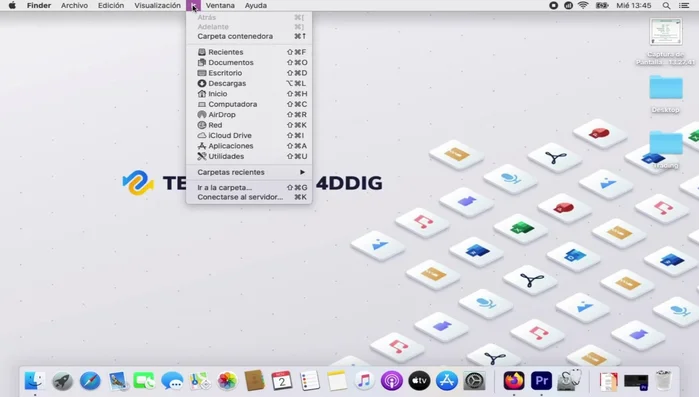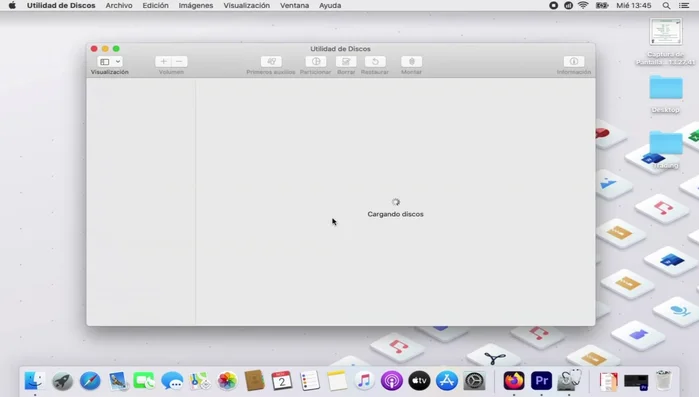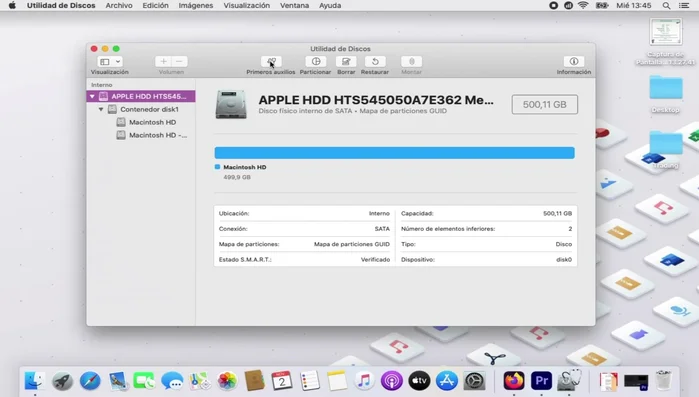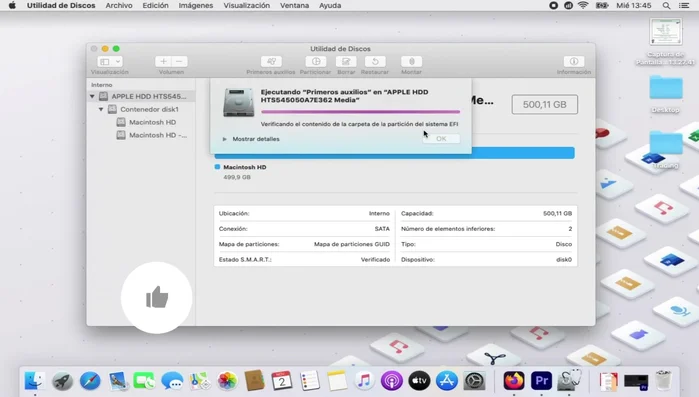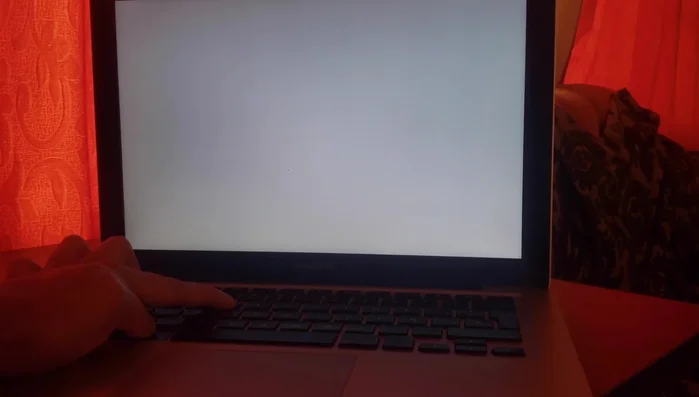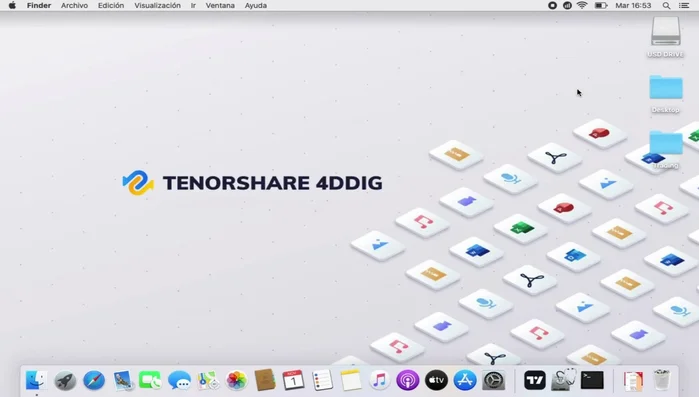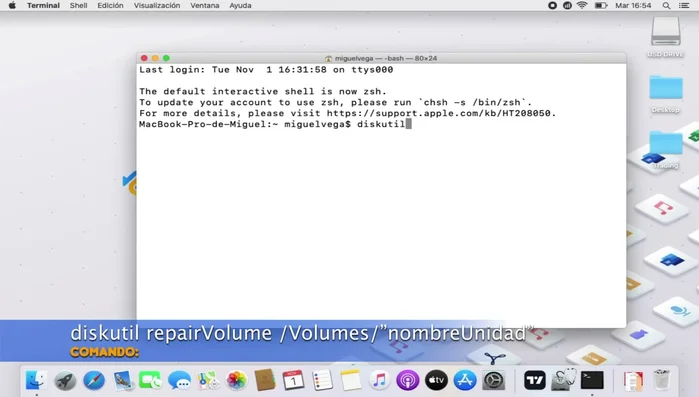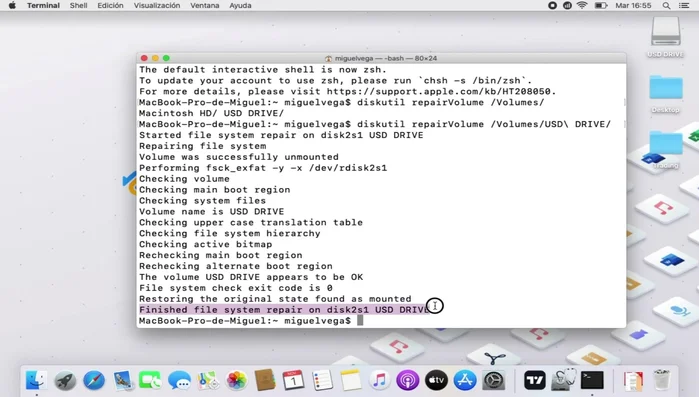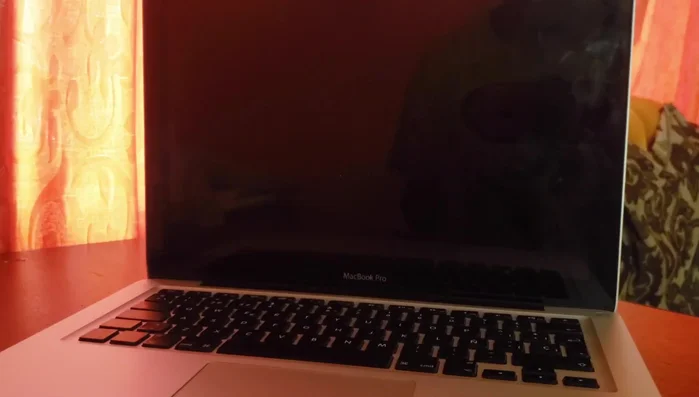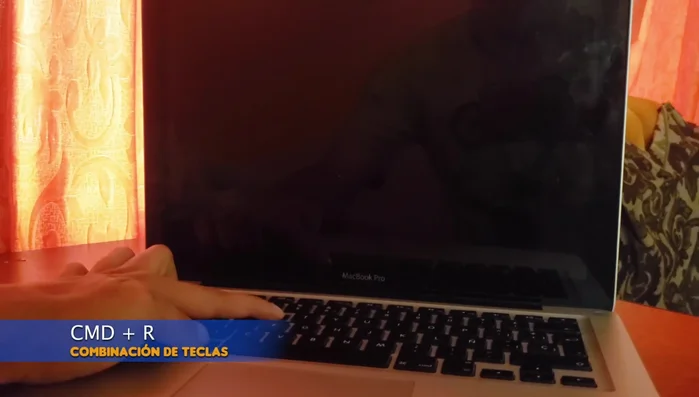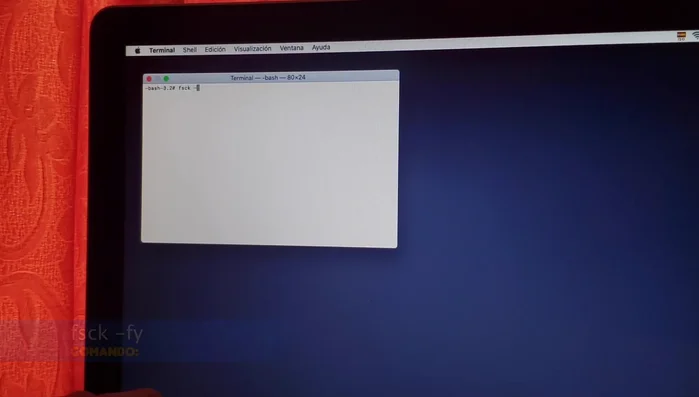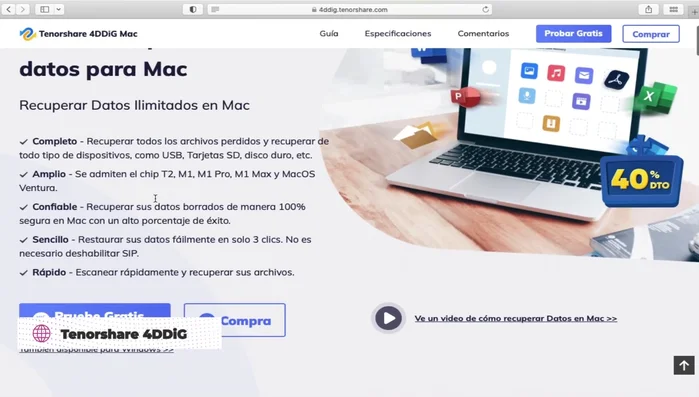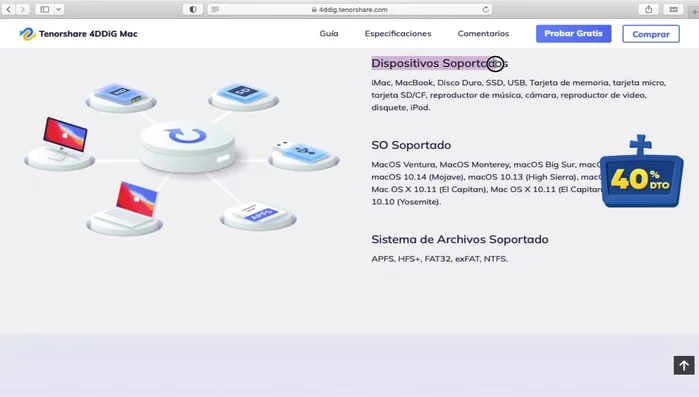¿Tu disco duro Mac está fallando? No te preocupes, ¡esta guía definitiva te ayudará a reparar tu disco duro dañado! Aprenderás a diagnosticar el problema, recuperar datos importantes, y explorar opciones de reparación, desde soluciones sencillas hasta intervenciones profesionales. Descubre cómo evitar futuras fallas y mantener tu Mac funcionando a pleno rendimiento. ¡Empecemos!
Instrucciones Paso a Paso
-
Reparación con Utilidad de Discos
- Utilizar la Utilidad de Discos
- Abre la aplicación Utilidad de Discos desde Aplicaciones > Utilidades.
- En la pestaña 'Ver', selecciona 'Mostrar todos los dispositivos'.
- Selecciona tu disco duro y haz clic en 'Primeros auxilios'.




Reparación con Utilidad de Discos - Presiona 'Ejecutar' para iniciar la reparación. Si el disco aparece atenuado, haz clic y selecciona 'Montar' antes de continuar.
- Si tu Mac no inicia normalmente, reinicia presionando Comando + R hasta que veas la pantalla de inicio, ingresa tu contraseña e inicia la Utilidad de Discos desde la ventana de utilidades.


Reparación con Utilidad de Discos -
Reparación con la Terminal (diskutil)
- Reparar con la Terminal (Comando `diskutil`)
- Abre la Terminal. Escribe el comando `diskutil repairVolume /volumen/` , reemplazando `/volumen/` con el nombre de tu unidad (usa la tecla Tab para autocompletar y desconecta unidades externas).
- Presiona Enter. Un mensaje confirmará la reparación exitosa.



Reparación con la Terminal (diskutil) -
Reparación con fsck (Modo Recuperación)
- Reparación con fsck (desde modo recuperación)
- Reinicia tu Mac presionando Comando + R hasta que veas el logo de Apple.
- Abre la Terminal y escribe `fsck -fy` . Este comando verifica y repara el sistema de archivos.



Reparación con fsck (Modo Recuperación) -
Recuperación de Datos
- Recuperar Datos con Herramienta de Recuperación (si hay pérdida de datos)
- Utiliza una herramienta de recuperación de datos como Disk Drill para recuperar archivos perdidos del disco duro dañado. Descarga, instala, selecciona el disco y haz clic en 'Escanear'. Una vez encontrado, selecciona los archivos y recupéralos.


Recuperación de Datos
Tips
- Siempre haz una copia de seguridad regular de tus datos para evitar pérdidas irreparables.
Common Mistakes to Avoid
1. Ignorar las señales de advertencia
Razón: Descartar mensajes de error del sistema o lentitud extrema del disco duro puede llevar a una pérdida de datos irreversible.
Solución: Ante cualquier síntoma de fallo, realiza una copia de seguridad de tus datos inmediatamente y busca ayuda profesional.
2. Utilizar software inadecuado o pirata
Razón: Programas de recuperación de datos no confiables pueden empeorar el daño del disco duro o incluso causar más pérdida de información.
Solución: Utiliza únicamente software de recuperación de datos reconocido y con buenas reseñas, de preferencia de la marca Apple o empresas de confianza.
3. Intentar reparaciones físicas sin experiencia
Razón: Abrir el disco duro sin el conocimiento adecuado puede causar daños irreparables a los componentes internos y a los datos.
Solución: Si el daño es físico, lleva tu disco duro a un profesional especializado en reparación de datos para su evaluación y reparación.
FAQs
¿Puedo reparar mi disco duro dañado Mac yo mismo?
Depende de la gravedad del daño. Para problemas menores, como permisos de disco rotos, puedes intentar reparaciones con Utilidad de Discos. Sin embargo, para daños físicos o fallos graves, es recomendable buscar ayuda profesional para evitar la pérdida de datos.
¿Cuánto cuesta reparar un disco duro dañado en un Mac?
El costo varía según la gravedad del daño y la opción elegida. Reparar el software puede ser gratis, mientras que reemplazar el disco duro puede costar desde unos cientos de euros, dependiendo del tamaño y tipo de disco. La recuperación de datos puede añadir un costo adicional.
¿Cómo puedo prevenir daños futuros en mi disco duro Mac?
Para prevenir daños, realiza copias de seguridad regulares de tus datos, evita sobrecargar el disco, mantén tu sistema operativo actualizado, y apaga tu Mac correctamente. Considera la opción de un disco duro SSD para mayor velocidad y durabilidad.